在 wps 中,PPT 使用的字体如果没有预装可能会影响演示的效果,因此用户需要下载合适的字体以确保统一。然而,下载字体的过程可能会遇到一些问题。本文旨在帮助用户解决这些问题,使下载过程更加顺利。
相关问题
WPS的字体怎么下载到本地?
如何确保下载的字体能够在 WPS 中使用?
下载字体后为何无法显示在 WPS 中?
解决方案
确保所下载的字体格式为 TTF 或 OTF,最常用的格式,以免兼容性问题。
完成字体下载后,需通过设置将其添加到 WPS 中,确保软件识别。
遇到显示问题时,重启 WPS 或重启计算机,也许能够解决字体加载的问题。
步骤详解
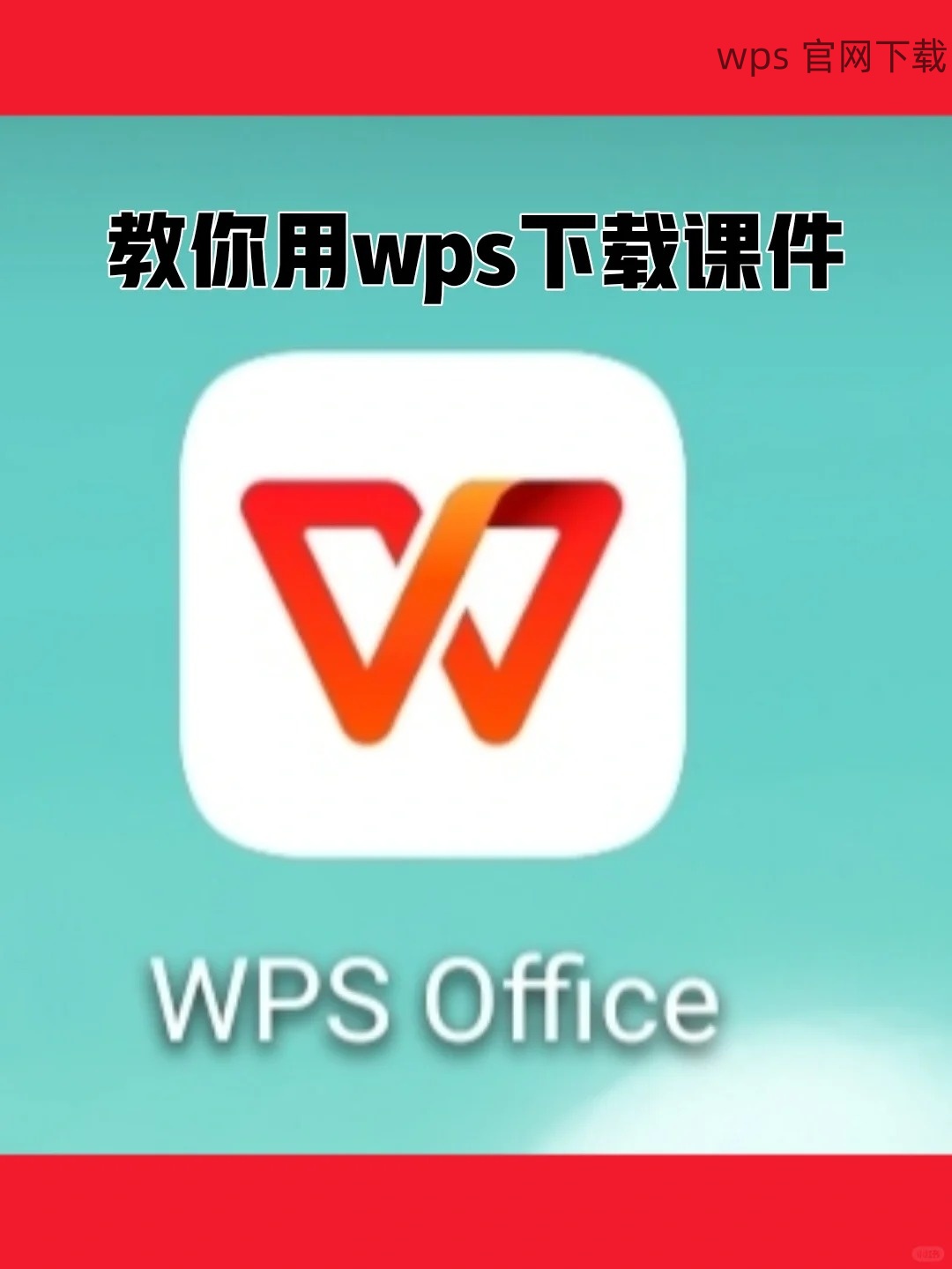
步骤一:找到合适的字体资源
在进行 WPS 中 PPT 下载字体的操作前,首先需要找到适配的字体资源。
访问一些知名的字体网站,搜索需要的字体。推荐的网站包括 Google Fonts 和 Font Squirrel。
选择需要的字体,确保选择的字体格式为 TTF 或 OTF,因为这两种格式在 WPS 中都有较好的支持。
找到合适字体后,点击下载按钮,可以将字体文件直接保存到电脑中。确保记录下载的具体文件路径,方便后续操作。
步骤二:安装下载的字体
在字体资源下载后,接下来的操作是将文件安装到系统中。
打开下载的字体文件,通常可以通过双击字体文件来打开。
在字体预览窗口中,会看到“安装”按钮,点击这个按钮完成安装。
检查企业或个人电脑的字体管理器,确保新字体已成功添加。
步骤三:在 WPS 中设置字体
通过正确的方式将新字体在 WPS 中使用,确保演示效果。
启动 WPS,创建或打开一个 PPT 文档。
进入“字体”设置,找到新安装的字体。如果字体未显示,尝试重启 WPS 软件。
选择新下载的字体后,进行必要的样式调整(如加粗、倾斜等),以保证该字体在 PPT 中的显示效果最佳。
下载和设置字体在使用 WPS 中的 PPT 时至关重要,尤其是为了保持文档的专业性和美观性。通过合理的字体选择、有效的下载和正确的安装步骤,用户可以轻松解决字体显示的问题,确保演示质量。
WPS中PPT下载字体的技巧
保持字体的一致性和美观性对任何 PPT 演示来说都是很重要的,希望本篇文章能够帮助用户顺利下载所需字体,并在使用 WPS 时取得更佳效果。通过积极的操作方法,用户完全能够实现个性化设计的目标。
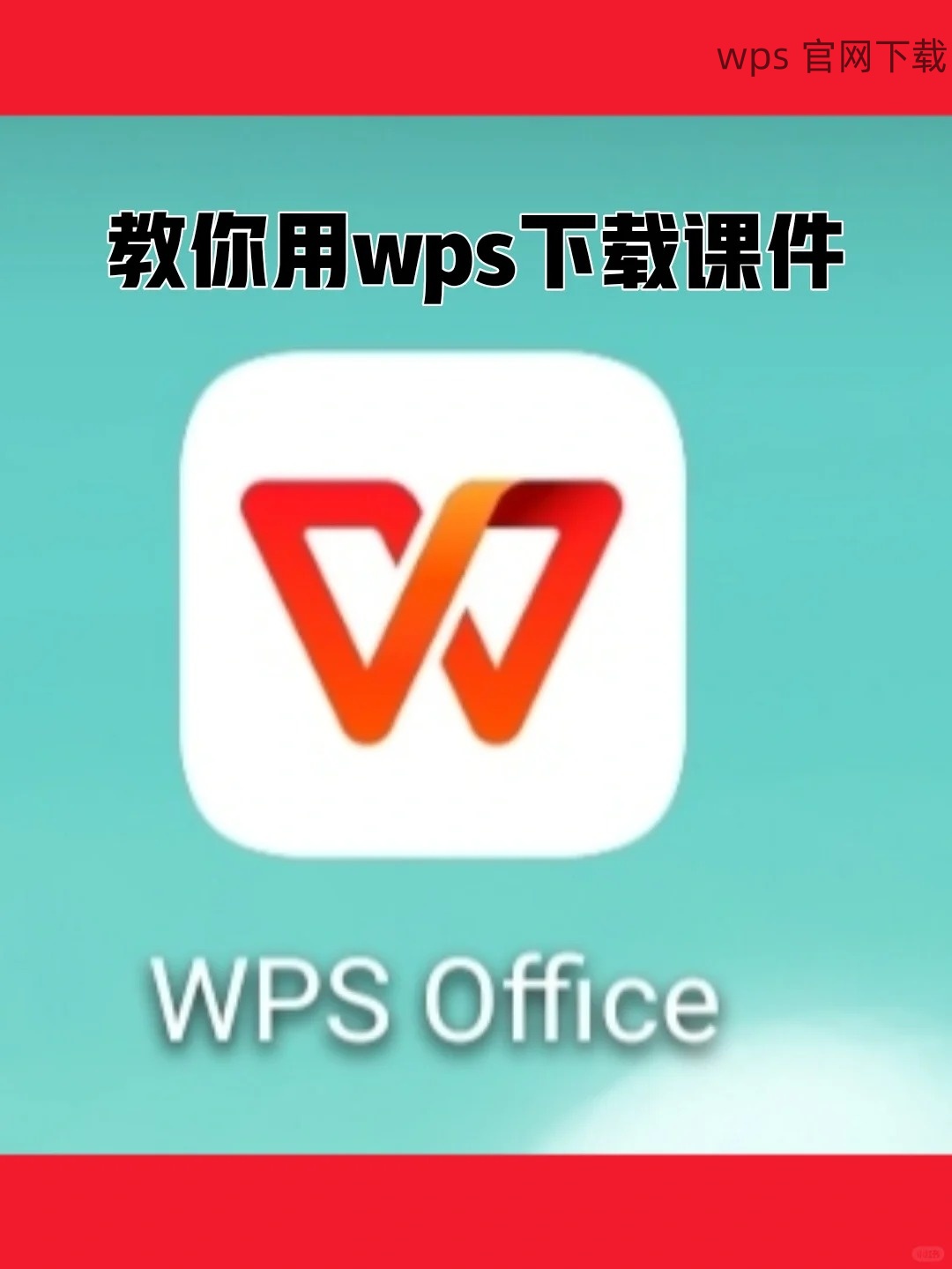
 wps 中文官网
wps 中文官网